De Ultimate Ad Eraser adware-type browserextensie verwijderen
AdwareOok bekend als: Advertenties van Ultimate Ad Eraser
Doe een gratis scan en controleer of uw computer is geïnfecteerd.
VERWIJDER HET NUOm het volledige product te kunnen gebruiken moet u een licentie van Combo Cleaner kopen. Beperkte proefperiode van 7 dagen beschikbaar. Combo Cleaner is eigendom van en wordt beheerd door RCS LT, het moederbedrijf van PCRisk.
Wat is Ultimate Ad Eraser?
Tijdens het inspecteren van dubieuze download websites, vonden onze onderzoekers de Ultimate Ad Eraser browser extensie. Deze software wordt gepromoot als een adblocker - een hulpmiddel dat in staat is om online advertenties te verwijderen en te wijzigen. Echter, na het analyseren van Ultimate Ad Eraser, ontdekten we dat het eigenlijk werkt als adware. Naast het uitvoeren van opdringerige reclamecampagnes, bespioneert deze extensie ook de surfactiviteiten van gebruikers.
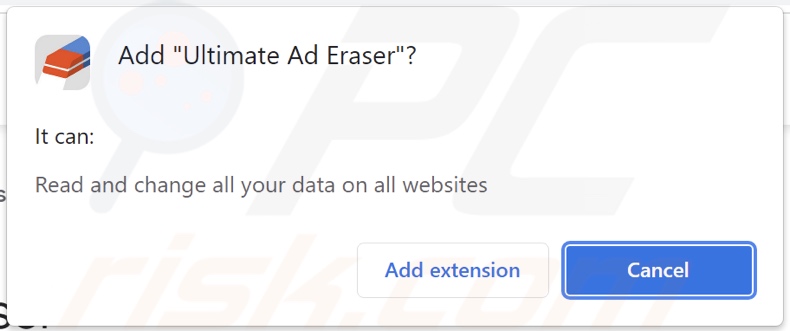
Ultimate Ad Eraser adware overzicht
Reclame-ondersteunde software (adware) maakt het mogelijk verschillende advertenties te plaatsen op bezochte sites en/of andere interfaces. Deze advertenties promoten online zwendel, onbetrouwbare/schadelijke software en malware. Sommige opdringerige advertenties zijn zelfs in staat om stiekem te downloaden/installeren - zodra erop wordt geklikt.
Merk op dat legitieme producten die u tegenkomt via adware-advertenties hoogstwaarschijnlijk niet worden gepromoot door hun ontwikkelaars. In plaats daarvan, wordt deze goedkeuring ondernomen door oplichters die misbruik maken van de affiliate programma's van de producten om onwettige commissies te verkrijgen.
Het is relevant om te vermelden dat reclame-ondersteunde software bepaalde voorwaarden kan vereisen (b.v. compatibele browser/systeem specs, bezoeken aan bepaalde websites, etc.) om opdringerige reclamecampagnes te leveren. Echter, ongeacht of Ultimate Ad Eraser (of andere adware) advertenties weergeeft - de aanwezigheid ervan op een systeem brengt de veiligheid van apparaten/gebruikers in gevaar.
Bovendien heeft Ultimate Ad Eraser de mogelijkheid om gegevens bij te houden. Door advertenties ondersteunde software verzamelt gewoonlijk de volgende informatie: surfactiviteiten (b.v. bezochte URL's, zoekopdrachten, etc.), persoonlijk identificeerbare details, gebruikersnamen/wachtwoorden, creditcardnummers, enzovoort. De verzamelde gegevens worden gewoonlijk te gelde gemaakt door verkoop aan derden.
Samenvattend kan de aanwezigheid van software als Ultimate Ad Eraser op apparaten leiden tot systeeminfecties, ernstige privacyproblemen, financiële verliezen en identiteitsdiefstal.
| Naam | Advertenties van Ultimate Ad Eraser |
| Type bedreiging | Adware, Ongewenste advertenties, Pop-up Virus |
| Browser Extensie(s) | Ultimate Ad Eraser |
| Veronderstelde functionaliteit | Adblocking tool, adblocker |
| Symptomen | U ziet advertenties die niet afkomstig zijn van de sites waar u surft. Opdringerige pop-up advertenties. Verminderde snelheid bij het surfen op internet. |
| Verspreidingsmethodes | Misleidende pop-up advertenties, gratis software-installers (bundeling), nep Flash Player-installers. |
| Schade | Verminderde computer prestaties, browser tracking - privacy problemen, mogelijke extra malware infecties. |
| Malware verwijderen (Windows) |
Om mogelijke malware-infecties te verwijderen, scant u uw computer met legitieme antivirussoftware. Onze beveiligingsonderzoekers raden aan Combo Cleaner te gebruiken. Combo Cleaner voor Windows DownloadenGratis scanner die controleert of uw computer geïnfecteerd is. Om het volledige product te kunnen gebruiken moet u een licentie van Combo Cleaner kopen. Beperkte proefperiode van 7 dagen beschikbaar. Combo Cleaner is eigendom van en wordt beheerd door RCS LT, het moederbedrijf van PCRisk. |
Adware voorbeelden
We hebben duizenden adware voorbeelden geanalyseerd; shade area, Weather, en Video Ad Remover zijn slechts een paar van onze laatste vondsten. Deze software lijkt legitiem en biedt "handige" functionaliteiten. Echter, deze functies werken zelden zoals beloofd, en in de meeste gevallen zijn ze volstrekt niet operationeel.
Hoe heeft Ultimate Ad Eraser zich op mijn computer geïnstalleerd?
We hebben Ultimate Ad Eraser verkregen van zijn "officiële" promotie webpagina. Adware heeft vaak zulke pagina's, en het wordt onderschreven via scam websites. De meeste gebruikers komen op deze webpagina's terecht via omleidingen die veroorzaakt worden door sites die gebruik maken van malafide advertentienetwerken, verkeerd getypte URL's, spam-browsermeldingen, opdringerige advertenties of adware (met mogelijkheden om de browser geforceerd te openen).
Reclame-ondersteunde software kan ook worden gebundeld (samengepakt) met gewone programma's. Downloaden uit onbetrouwbare bronnen (bijv. freeware en websites van derden, P2P-sharingnetwerken, enz.) en overhaaste installaties - verhogen het risico dat gebundelde inhoud onbedoeld in het systeem wordt toegelaten.
Opdringerige advertenties verspreiden adware ook. Wanneer er op wordt geklikt, kunnen sommige van deze advertenties scripts uitvoeren om downloads/installaties uit te voeren zonder toestemming van de gebruiker.
Hoe kan ik de installatie van adware vermijden?
Wij raden sterk aan om software te onderzoeken en te downloaden van officiële en geverifieerde kanalen. Bij het installeren is het van cruciaal belang om teams te lezen, mogelijke opties te inspecteren, de "Aangepaste/Geavanceerde" instellingen te gebruiken, en alle toevoegingen af te melden.
We raden ook aan voorzichtig te zijn bij het browsen - frauduleuze en kwaadaardige inhoud ziet er vaak onschuldig uit. Opdringerige advertenties lijken bijvoorbeeld echt en onschuldig, maar worden doorverwezen naar zeer twijfelachtige sites (bijv. gokken, pornografie, adult-dating, enz.).
Als u dit soort advertenties/omleidingen ziet, inspecteer het apparaat dan en verwijder onmiddellijk alle verdachte toepassingen en browserextensies/plug-ins. Als uw computer al geïnfecteerd is met Ultimate Ad Eraser, raden we u aan een scan uit te voeren met Combo Cleaner Antivirus voor Windows om deze adware automatisch te verwijderen.
Screenshots van de websites die gebruikt worden om Ultimate Ad Eraser adware te promoten:
Onmiddellijke automatische malwareverwijdering:
Handmatig de dreiging verwijderen, kan een langdurig en ingewikkeld proces zijn dat geavanceerde computer vaardigheden vereist. Combo Cleaner is een professionele automatische malware verwijderaar die wordt aanbevolen om malware te verwijderen. Download het door op de onderstaande knop te klikken:
DOWNLOAD Combo CleanerDoor het downloaden van software op deze website verklaar je je akkoord met ons privacybeleid en onze algemene voorwaarden. Om het volledige product te kunnen gebruiken moet u een licentie van Combo Cleaner kopen. Beperkte proefperiode van 7 dagen beschikbaar. Combo Cleaner is eigendom van en wordt beheerd door RCS LT, het moederbedrijf van PCRisk.
Snelmenu:
- Wat is Ultimate Ad Eraser?
- STAP 1. Verwijder Ultimate Ad Eraser applicatie via het Configuratiescherm.
- STAP 2. Verwijder Ultimate Ad Eraser advertenties uit Google Chrome.
- STAP 3. Verwijder 'Ads by Ultimate Ad Eraser' uit Mozilla Firefox.
- STAP 4. Verwijder Ultimate Ad Eraser extensie uit Safari.
- STAP 5. Verwijder malafide plug-ins uit Microsoft Edge.
Ultimate Ad Eraser adware verwijderen:
Windows 10 gebruikers:

Klik rechts in de linkerbenedenhoek, in het Snelle Toegang-menu selecteer Controle Paneel. In het geopende schem kies je Programma's en Toepassingen.
Windows 7 gebruikers:

Klik Start ("het Windows Logo" in de linkerbenedenhoek van je desktop), kies Controle Paneel. Zoek naar Programma's en toepassingen.
macOS (OSX) gebruikers:

Klik op Finder, in het geopende scherm selecteer je Applicaties. Sleep de app van de Applicaties folder naar de Prullenbak (die zich in je Dock bevindt), klik dan rechts op het Prullenbak-icoon en selecteer Prullenbak Leegmaken.
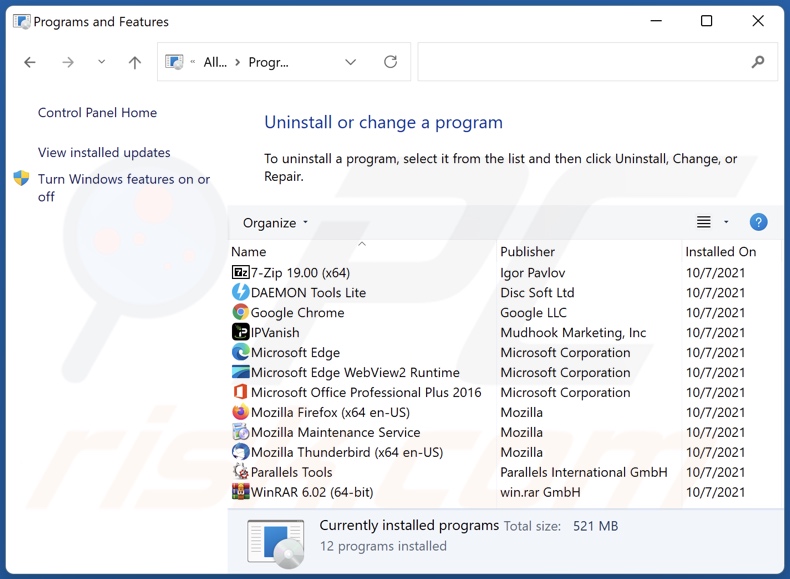
Zoek in het venster met de verwijderingsprogramma's naar "Ultimate Ad Eraser", selecteer dit item en klik op "Verwijderen" of "Uninstall".
Na het verwijderen van de mogelijk ongewenste toepassing (die Ultimate Ad Eraser advertenties veroorzaakt), scant u uw computer voor alle resterende ongewenste componenten of mogelijke malware infecties. Om uw computer te scannen, gebruikt u aanbevolen malwareverwijderingssoftware.
DOWNLOAD verwijderprogramma voor malware-infecties
Combo Cleaner die controleert of uw computer geïnfecteerd is. Om het volledige product te kunnen gebruiken moet u een licentie van Combo Cleaner kopen. Beperkte proefperiode van 7 dagen beschikbaar. Combo Cleaner is eigendom van en wordt beheerd door RCS LT, het moederbedrijf van PCRisk.
Verwijder Ultimate Ad Eraser adware van Internet browsers:
Video die laat zien hoe u mogelijk ongewenste browser add-ons verwijdert:
 Verwijder schadelijke extensies uit Google Chrome:
Verwijder schadelijke extensies uit Google Chrome:
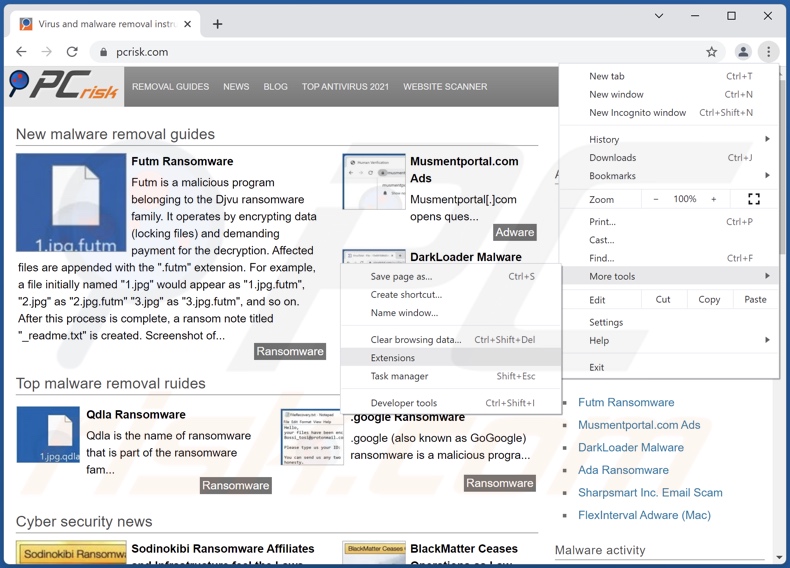
Klik op het menupictogram van Google Chrom ![]() (in de rechterbovenhoek van Google Chrome), selecteer "Meer hulpmiddelen" en klik op "Extensies". Zoek "Ultimate Ad Eraser", selecteer dit item en klik op het icoon met de prullenbak.
(in de rechterbovenhoek van Google Chrome), selecteer "Meer hulpmiddelen" en klik op "Extensies". Zoek "Ultimate Ad Eraser", selecteer dit item en klik op het icoon met de prullenbak.
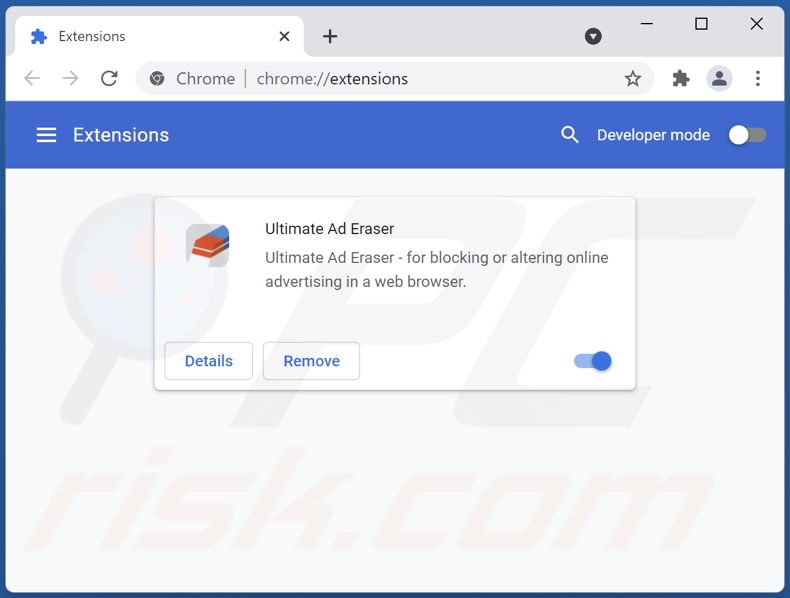
Optionele methode:
Als je problemen hebt met het verwijderen van advertenties van ultimate ad eraser, reset dan de instellingen van je Google Chrome browser. Klik op het Chrome menu icoon ![]() (in de rechterbovenhoek van Google Chrome) en selecteer Instellingen. Scroll naar onder. Klik op de link Geavanceerd....
(in de rechterbovenhoek van Google Chrome) en selecteer Instellingen. Scroll naar onder. Klik op de link Geavanceerd....

Nadat je helemaal naar benden hebt gescrolld klik je op Resetten (Instellingen terugzetten naar de oorspronkelijke standaardwaarden)-knop.

In het geopende scherm, bevestig dat je de Google Chrome instellingen wilt resetten door op de 'resetten'-knop te klikken.

 Verwijder schadelijke plug-ins uit Mozilla Firefox:
Verwijder schadelijke plug-ins uit Mozilla Firefox:
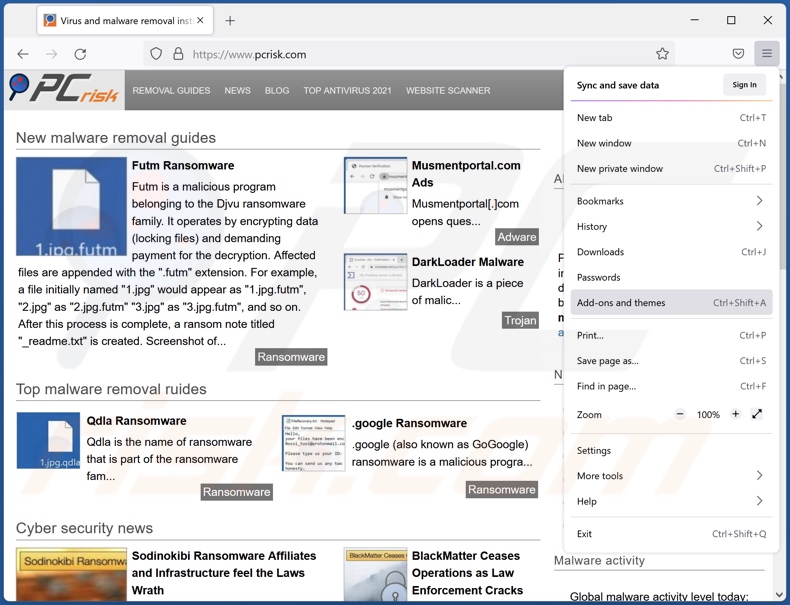
Klik op het Firefox menu icoo![]() (in de rechterbovenhoek van het hoofdvenster), selecteer "Add-ons". Klik op "Extensies", in het geopende venster, verwijder "Ultimate Ad Eraser".
(in de rechterbovenhoek van het hoofdvenster), selecteer "Add-ons". Klik op "Extensies", in het geopende venster, verwijder "Ultimate Ad Eraser".
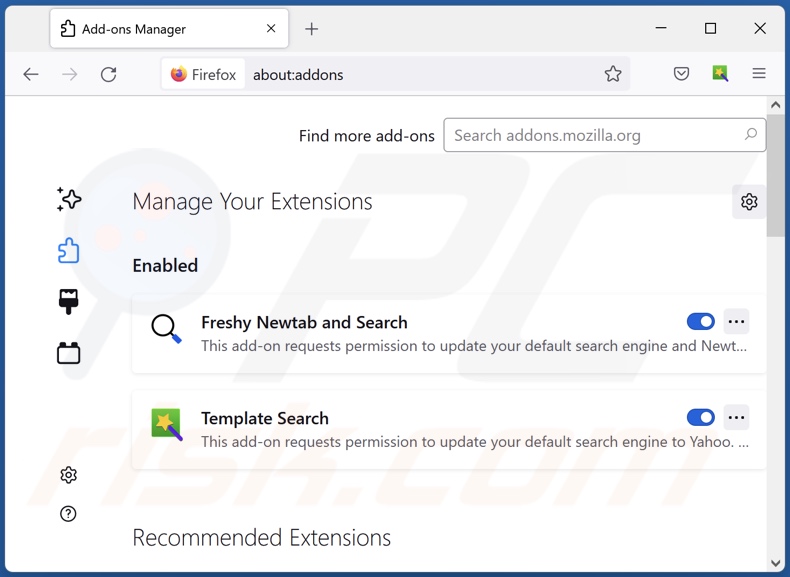
Optionele methode:
Computergebruikers die problemen blijven hebben met het verwijderen van advertenties van ultimate ad eraser kunnen de Mozilla Firefox instellingen naar standaard herstellen.
Open Mozilla Firefox, in de rechterbovenhoek van het hoofdvenster klik je op het Firefox menu ![]() , in het geopende keuzemenu kies je het Open Help Menu-icoon
, in het geopende keuzemenu kies je het Open Help Menu-icoon ![]()

Klik dan op Probleemoplossing-informatie.

In het geopende scherm klik je op de Firefox Herstellen knop.

In het geopende scherm bevestig je dat je de Mozilla Firefox instellingen naar Standaard wil herstellen door op de Herstellen-knop te klikken.

 Verwijder kwaadaardige extensies uit Safari:
Verwijder kwaadaardige extensies uit Safari:

Verzeker je ervan dat je Safari browser actief is, klik op het Safari menu en selecteer Voorkeuren….

In het geopende venster klik je op Extensies, zoek naar recent geïnstalleerde verdachte extensies, selecteer deze en klik op Verwijderen.
Optionele methode:
Verzeker je ervan dat je Safari browser actief is en klik op het Safari-menu. In het keuzemenu selecteer je Geschiedenis en Website Data verwijderen…

In het geopende scherm seleceer je alle geschiedenis en klik je op de Geschiedenis Verwijderen-knop.

 Kwaadaardige extensies verwijderen uit Microsoft Edge:
Kwaadaardige extensies verwijderen uit Microsoft Edge:

Klik op het menu-icoon in Edge ![]() (in de rechterbovenhoek van Microsoft Edge), kiest u "Extensies". Zoek recent geïnstalleerde en verdachte browser add-ons en klik op "Verwijderen" (onder hun naam).
(in de rechterbovenhoek van Microsoft Edge), kiest u "Extensies". Zoek recent geïnstalleerde en verdachte browser add-ons en klik op "Verwijderen" (onder hun naam).

Optionele methode:
Als u problemen blijft ondervinden met het verwijderen van de advertenties van ultimate ad eraser, herstel dan de instellingen van uw Microsoft Edge browser. Klik op het Edge menu-icoon ![]() (in de rechterbovenhoek van Microsoft Edge) en selecteer Instellingen.
(in de rechterbovenhoek van Microsoft Edge) en selecteer Instellingen.

In het geopende menu kiest u Opnieuw instellen.

Kies Instellingen naar hun standaardwaarden herstellen. In het geopende scherm bevestigt u dat u de instellingen van Microsoft Edge wilt herstellen door op de knop Opnieuw instellen te klikken.

- Als dat niet helpt, volg dan deze alternatieve instructies om de Microsoft Edge browser te herstellen.
Samenvatting:
 De meeste adware of mogelijk ongewenste applicaties infiltreren internetbrowsers van gebruikers via gratis software downloads. Merk op dat de veiligste bron voor het downloaden van gratis software de website van de ontwikkelaar is. Om de installatie van adware te vermijden wees je best erg oplettend met het downloaden of installeren van gratis software.Bij het installeren van het reeds gedownloaden gratis programma kies je best de aangepast of geavanceerde installatie-opties - deze stap zal zlle mogelijk ongewenste applicaties aan het licht brengen die werden geïnstalleerd samen met het gekozen gratis programma.
De meeste adware of mogelijk ongewenste applicaties infiltreren internetbrowsers van gebruikers via gratis software downloads. Merk op dat de veiligste bron voor het downloaden van gratis software de website van de ontwikkelaar is. Om de installatie van adware te vermijden wees je best erg oplettend met het downloaden of installeren van gratis software.Bij het installeren van het reeds gedownloaden gratis programma kies je best de aangepast of geavanceerde installatie-opties - deze stap zal zlle mogelijk ongewenste applicaties aan het licht brengen die werden geïnstalleerd samen met het gekozen gratis programma.
Hulp bij de verwijdering:
Als je problemen ervaart bij pogingen om advertenties van ultimate ad eraser van je computer te verwijderen, vraag dan om hulp in ons malware verwijderingsforum.
Post een commentaar:
Als je bijkomende informatie hebt over advertenties van ultimate ad eraser of z'n verwijdering, gelieve je kennis dan te delen in de onderstaande commentaren.
Bron: https://www.pcrisk.com/removal-guides/23831-ultimate-ad-eraser-adware
Veelgestelde vragen (FAQ)
Welke schade kan adware veroorzaken?
Adware kan de browsing-kwaliteit en de systeemprestaties verminderen. Deze software heeft meestal capaciteiten om gegevens te traceren, waardoor het een bedreiging vormt voor de privacy. Adware-geleverde advertenties kunnen bedrieglijk zijn en ernstige problemen veroorzaken (bv. systeeminfecties, financiële verliezen, enz.).
Wat doet adware?
Adware is ontworpen om grafische inhoud (advertenties) van derden op bezochte sites en/of andere interfaces te kunnen plaatsen. Bovendien kunnen sommige types websites forceren te openen en privégegevens verzamelen.
Hoe genereren adware-ontwikkelaars inkomsten?
Adware genereert voornamelijk inkomsten via affiliate programma's door het promoten van verschillende websites, apps, producten, diensten, enzovoort. De ontwikkelaars zouden commissie kunnen verdienen uit advertentieklikken, webpagina bezoeken, bestandsdownloads, productaankopen, service-abonnementen, of iets dergelijks.
Zal Combo Cleaner Ultimate Ad Eraser adware verwijderen?
Ja, Combo Cleaner kan apparaten scannen en geïnstalleerde adware-type toepassingen verwijderen. Het is vermeldenswaard dat handmatige verwijdering (niet geholpen door beveiligingsprogramma's) misschien niet ideaal is. In sommige gevallen, zelfs nadat de software zelf (handmatig) is verwijderd - blijven er diverse overblijfselen (bestanden) achter. Wat meer is, deze restanten kunnen blijven draaien en problemen veroorzaken. Daarom is het van het grootste belang om adware grondig te verwijderen.
Delen:

Tomas Meskauskas
Deskundig beveiligingsonderzoeker, professioneel malware-analist
Ik ben gepassioneerd door computerbeveiliging en -technologie. Ik ben al meer dan 10 jaar werkzaam in verschillende bedrijven die op zoek zijn naar oplossingen voor computertechnische problemen en internetbeveiliging. Ik werk sinds 2010 als auteur en redacteur voor PCrisk. Volg mij op Twitter en LinkedIn om op de hoogte te blijven van de nieuwste online beveiligingsrisico's.
Het beveiligingsportaal PCrisk wordt aangeboden door het bedrijf RCS LT.
Gecombineerde krachten van beveiligingsonderzoekers helpen computergebruikers voorlichten over de nieuwste online beveiligingsrisico's. Meer informatie over het bedrijf RCS LT.
Onze richtlijnen voor het verwijderen van malware zijn gratis. Als u ons echter wilt steunen, kunt u ons een donatie sturen.
DonerenHet beveiligingsportaal PCrisk wordt aangeboden door het bedrijf RCS LT.
Gecombineerde krachten van beveiligingsonderzoekers helpen computergebruikers voorlichten over de nieuwste online beveiligingsrisico's. Meer informatie over het bedrijf RCS LT.
Onze richtlijnen voor het verwijderen van malware zijn gratis. Als u ons echter wilt steunen, kunt u ons een donatie sturen.
Doneren
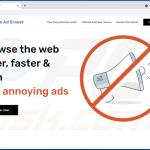
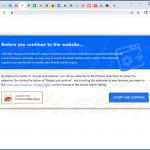
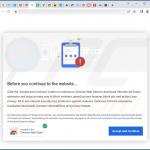
▼ Toon discussie